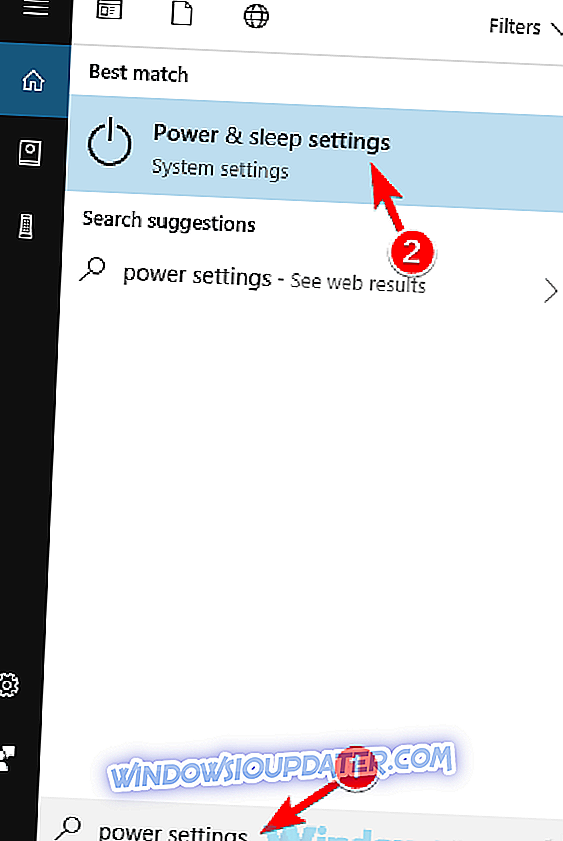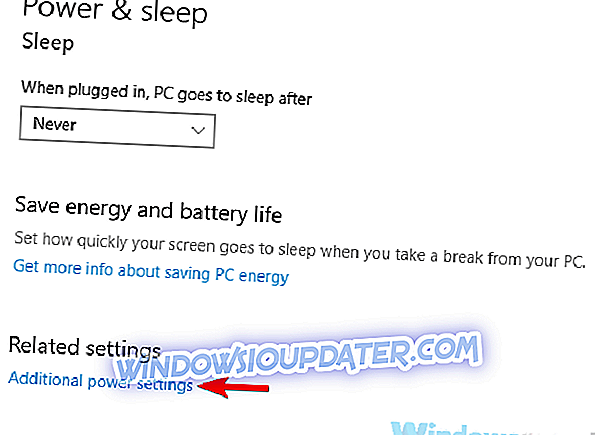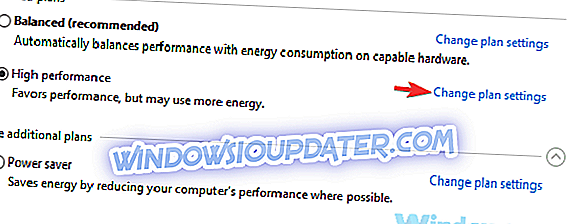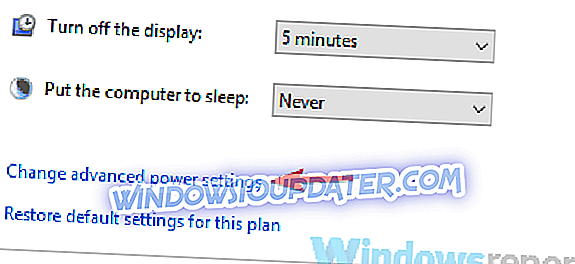ทุกวันนี้มีแล็ปท็อปเล่นเกมที่ยอดเยี่ยมมากมาย แต่ผู้ใช้บางคนรายงานว่าแล็ปท็อปของพวกเขาร้อนเกินไปเมื่อเล่นเกม นี่อาจเป็นปัญหาใหญ่และในบางกรณีอาจทำให้ประสิทธิภาพลดลงและความเสียหายของฮาร์ดแวร์ แต่มีวิธีแก้ไขปัญหานี้
ความร้อนสูงเกินไปของแล็ปท็อปอาจเป็นปัญหาร้ายแรงและปัญหานี้มักเกิดขึ้นในขณะที่ทำงานที่เครียดเช่นเล่นเกมบนแล็ปท็อปของคุณ เมื่อพูดถึงความร้อนสูงเกินไปนี่เป็นปัญหาทั่วไปที่ผู้ใช้รายงาน:
- แล็ปท็อปมีความร้อนสูงเกินไปและปิดตัวลงเมื่อเล่นเกม - ปัญหานี้มักจะเกิดขึ้นหากแล็ปท็อปของคุณเกินขีด จำกัด ที่ร้อนเกินไป เพื่อแก้ไขปัญหาให้แน่ใจว่าทำความสะอาดแล็ปท็อปของคุณจากฝุ่นหรือลองใช้แผ่นทำความเย็น
- แล็ปท็อปเครื่องใหม่ร้อนเกินไป - หากแล็ปท็อปเครื่องใหม่กำลังประสบปัญหาความร้อนสูงเกินไปอาจเป็นไปได้ว่าการตั้งค่าของคุณเป็นสาเหตุ ปรับการตั้งค่าพลังงานของคุณและตรวจสอบว่าสามารถแก้ไขปัญหาได้หรือไม่
- แล็ปท็อปที่ร้อนเกินไปขณะเล่นเกมและชาร์จไฟ - นี่เป็นอีกปัญหาหนึ่งที่อาจเกิดขึ้นกับแล็ปท็อปของคุณและหากคุณประสบปัญหานี้โปรดลองใช้วิธีแก้ไขปัญหาทั้งหมดของเรา
- แล็ปท็อปยังคงความร้อนสูงเกินไปและหยุดทำงาน - ผู้ใช้หลายคนมักจะโอเวอร์คล็อกฮาร์ดแวร์ของตน แต่บางครั้งอาจนำไปสู่ปัญหาต่าง ๆ เช่นความร้อนสูงเกินไป หากต้องการแก้ไขปัญหาให้ปิดใช้งานการตั้งค่าโอเวอร์คล็อกหรือปลดล็อคฮาร์ดแวร์ของคุณและตรวจสอบว่ามีประโยชน์หรือไม่
แล็ปท็อปความร้อนสูงเกินไปเมื่อเล่นเกมวิธีการแก้ไขหรือไม่
- ลองเชื่อมต่อแล็ปท็อปของคุณกับอุปกรณ์ชาร์จ
- ลองใช้กราฟิกแบบรวมแทนการใช้เฉพาะ
- ใช้แผ่นทำความเย็น
- เปลี่ยนอุปกรณ์ชาร์จของคุณ
- ลอง จำกัด FPS ของคุณ
- Underclock การ์ดแสดงผลของคุณ
- เปลี่ยนการตั้งค่าพลังงานของคุณ
- ลองยกระดับแล็ปท็อปของคุณ
- ทำความสะอาดแล็ปท็อปของคุณ
โซลูชันที่ 1 - ลองเชื่อมต่อแล็ปท็อปของคุณกับอุปกรณ์ชาร์จ
ผู้ใช้หลายคนรายงานปัญหาความร้อนสูงเกินไปบนแล็ปท็อปขณะเล่นเกม ปัญหาเหล่านี้อาจเกิดขึ้นเนื่องจากเกมบางเกมมีปัญหาด้านพลังงานฮาร์ดแวร์และหากแล็ปท็อปของคุณไม่สามารถให้พลังงานได้เพียงพอคุณอาจประสบปัญหานี้
เพื่อแก้ไขปัญหาผู้ใช้จะแนะนำให้เชื่อมต่อแล็ปท็อปของคุณกับที่ชาร์จในระหว่างรอบการเล่นเกม สิ่งนี้จะให้พลังงานเพียงพอสำหรับแล็ปท็อปของคุณดังนั้นคุณจะไม่ประสบปัญหาความร้อนสูงเกินไป นี่เป็นเพียงวิธีแก้ปัญหา แต่อาจเป็นประโยชน์จนกว่าคุณจะสามารถหาวิธีแก้ไขปัญหาได้อย่างถาวร
โซลูชันที่ 2 - ลองใช้กราฟิกแบบรวมแทนการทุ่มเท
แล็ปท็อปสำหรับเล่นเกมทั้งหมดมีทั้งกราฟิกเฉพาะและอินทิเกรตและถ้าแล็ปท็อปของคุณร้อนเกินไปอาจเป็นไปได้ว่ากราฟิกเฉพาะของคุณนั้นเป็นปัญหา กราฟิกเฉพาะใช้พลังงานมากกว่าจึงสร้างความร้อนได้มากขึ้นและหากคุณเล่นเกมที่ใช้ฮาร์ดแวร์มากคุณอาจทำให้แล็ปท็อปของคุณร้อนมากเกินไป
เมื่อต้องการแก้ไขปัญหานี้ผู้ใช้กำลังแนะนำให้ใช้กราฟิกรวมเป็นวิธีแก้ปัญหาชั่วคราว กราฟิกในตัวไม่ได้ใช้พลังงานเท่ากันกับกราฟิกเฉพาะของคุณดังนั้นมันจึงไม่ให้ความร้อนเท่ากัน อย่างไรก็ตามกราฟิกอินทิเกรตไม่ได้มีประสิทธิภาพเหมือนกับตัวประมวลผลกราฟิกเฉพาะของคุณดังนั้นคุณอาจไม่ได้ผลลัพธ์ที่ดีที่สุดในบางเกม
ในการตั้งค่ากราฟิกรวมของคุณเป็นโปรเซสเซอร์กราฟิกเริ่มต้นตรวจสอบให้แน่ใจว่าได้ตรวจสอบซอฟต์แวร์แผงควบคุมกราฟิกของคุณเช่น แผงควบคุม Nvidia หรือ Catalyst Control Center
โซลูชันที่ 3 - ใช้แผ่นระบายความร้อน
หากแล็ปท็อปของคุณร้อนเกินไปเมื่อเล่นเกมอาจเป็นปัญหาที่ว่าการระบายความร้อนไม่เพียงพอ อย่างไรก็ตามคุณสามารถแก้ไขปัญหานี้ได้ง่ายๆเพียงซื้อแผ่นทำความเย็น อุปกรณ์เหล่านี้มีประโยชน์มากและจะช่วยให้แล็ปท็อปของคุณเย็นลงและช่วยลดอุณหภูมิแล็ปท็อปของคุณ
หากคุณไม่ต้องการซื้อแผ่นทำความเย็นคุณสามารถลองใช้แล็ปท็อปของคุณบนพื้นผิวที่เรียบและสะอาด การวางแล็ปท็อปของคุณไว้บนเตียงหรือบนตักของคุณเป็นการปฏิบัติที่ไม่ดีเนื่องจากแฟน ๆ ของมันอาจจะเต็มไปด้วยฝุ่นและสิ่งสกปรก
โซลูชัน 4 - เปลี่ยนอุปกรณ์ชาร์จของคุณ

ตามผู้ใช้หากคุณมีปัญหาเกี่ยวกับความร้อนสูงเกินไปเมื่อเล่นเกมปัญหาอาจเกิดจากที่ชาร์จของคุณ ผู้ใช้หลายคนรายงานว่าที่ชาร์จของพวกเขาผิดปกติและทำให้เกิดปัญหากับความร้อนสูงเกินไปปรากฏขึ้น
เมื่อคุณเปลี่ยนอุปกรณ์ชาร์จแล้วให้ตรวจสอบว่ายังมีปัญหาอยู่หรือไม่
โซลูชันที่ 5 - ลอง จำกัด FPS ของคุณ
ในขณะที่เล่นเกมผู้ใช้ทุกคนพยายามบรรลุ FPS สูง FPS ที่สูงขึ้นหมายถึงประสบการณ์การเล่นเกมที่นุ่มนวลขึ้น แต่บางครั้ง FPS ที่สูงในเกมอาจทำให้ระบบของคุณร้อนเกินไป หากแล็ปท็อปของคุณร้อนเกินไปขณะเล่นเกมอาจเป็นเพราะประสิทธิภาพการเล่นเกมของคุณ
ตัวอย่างเช่นหากคุณได้รับ 100 เฟรมต่อวินาทีในเกมที่เฉพาะเจาะจงเป็นไปได้ว่าแล็ปท็อปของคุณใช้ทรัพยากรฮาร์ดแวร์ของคุณมากเกินไปซึ่งจะเป็นการเพิ่มอุณหภูมิ
ผู้ใช้บางคนแนะนำให้ จำกัด FPS ของคุณให้มีค่าต่ำกว่าเช่น 60 เป็นต้น เมื่อทำเช่นนี้คุณจะเครียดกับกราฟิกการ์ดน้อยลงและทำให้ความร้อนลดลง
โซลูชันที่ 6 - Underclock กราฟิกการ์ดของคุณ
ผู้ใช้หลายคนมักจะโอเวอร์คล็อกกราฟิกการ์ดเพื่อให้ได้ประสิทธิภาพที่ดีขึ้น อย่างไรก็ตามการโอเวอร์คล็อกทำให้เกิดความเครียดมากขึ้นกับฮาร์ดแวร์ของคุณ ในที่สุดการโอเวอร์คล็อกอาจทำให้แล็ปท็อปของคุณร้อนเกินไประหว่างการเล่นเกม
หากฮาร์ดแวร์ของคุณถูกโอเวอร์คล็อกนั่นอาจเป็นสาเหตุของความร้อนสูงเกินไปดังนั้นโปรดปิดการตั้งค่าการโอเวอร์คล็อกทั้งหมดและเปลี่ยนกลับเป็นค่าเริ่มต้น หากปัญหาปรากฏขึ้นแม้ในขณะที่ใช้ค่าเริ่มต้นบางทีคุณอาจต้องการลองโอเวอร์คล็อกฮาร์ดแวร์ของคุณ
ในการปลดล็อคฮาร์ดแวร์ของคุณคุณต้องลดการตั้งค่าเพื่อลดการใช้พลังงานและการผลิตความร้อน โปรดทราบว่าการโอเวอร์คล็อกอุปกรณ์ของคุณจะทำให้ประสิทธิภาพลดลง แต่อย่างน้อยมันจะป้องกันไม่ให้แล็ปท็อปของคุณร้อนเกินไป
โซลูชันที่ 7 - เปลี่ยนการตั้งค่าพลังงานของคุณ
ตามผู้ใช้ถ้าแล็ปท็อปของคุณร้อนเกินไปเมื่อเล่นเกมเป็นไปได้ว่าการตั้งค่าพลังงานของคุณเป็นสาเหตุของปัญหา ผู้ใช้หลายคนรายงานว่าพวกเขาจัดการเพื่อแก้ไขปัญหานี้โดยเปลี่ยนการตั้งค่าพลังงานดังนั้นคุณอาจต้องการลองทำเช่นนั้น การเปลี่ยนการตั้งค่าพลังงานนั้นค่อนข้างง่ายและคุณสามารถทำได้โดยทำตามขั้นตอนเหล่านี้:
- กด Windows Key + S และพิมพ์ พลังงาน ตอนนี้เลือก การตั้งค่า Power & sleep จากผลการค้นหา
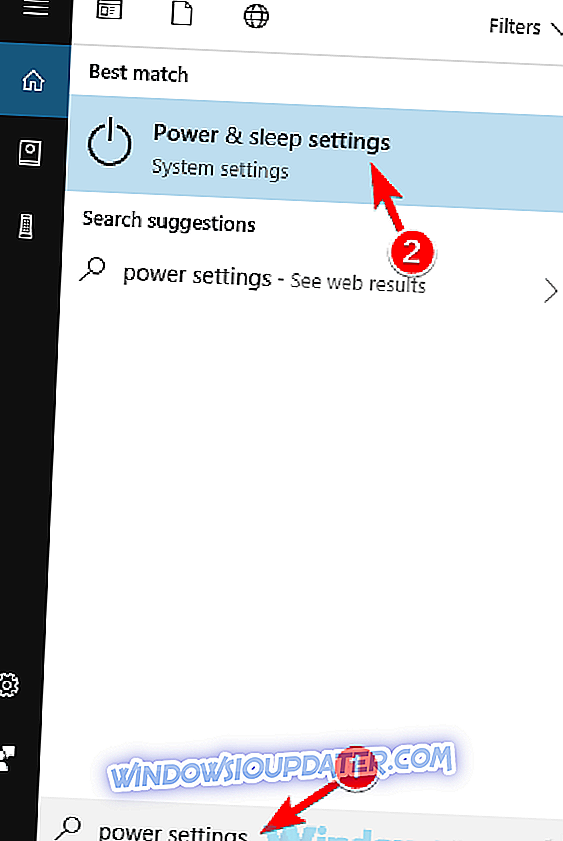
- ในบานหน้าต่างด้านขวาให้ไป ที่ ส่วน การตั้งค่าที่เกี่ยวข้อง และคลิก การตั้งค่าพลังงานเพิ่มเติม
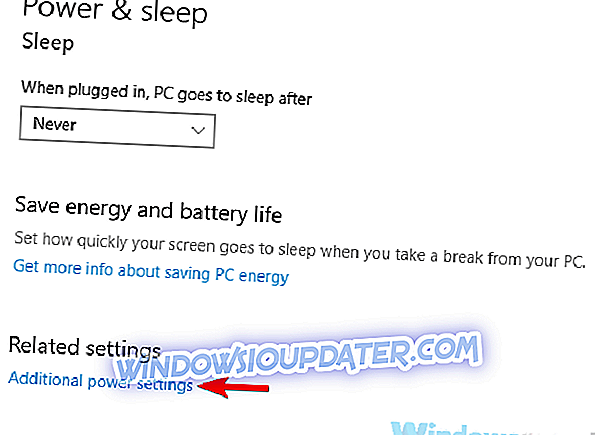
- หน้าต่าง Power Options จะปรากฏขึ้น ค้นหาแผนการใช้พลังงานที่คุณเลือกในปัจจุบันและคลิกการ เปลี่ยนแปลงการตั้งค่าแผน
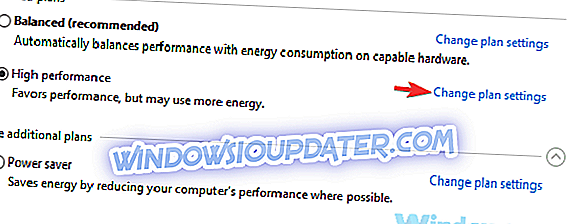
- ตอนนี้คลิกที่ เปลี่ยนการตั้งค่าพลังงานขั้นสูง
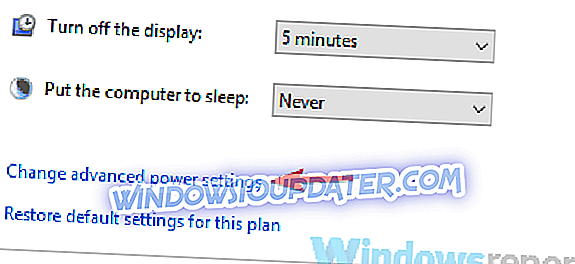
- ขยายส่วน การจัดการพลังงานตัวประมวลผล และตั้ง ค่าสถานะตัวประมวลผลสูงสุด เป็นค่าต่ำกว่า ตัวอย่างเช่นหากค่าปัจจุบันของคุณถูกตั้งค่าเป็น 100 ให้ตั้งค่าเป็น 95 หรือต่ำกว่า ทำเช่นเดียวกันสำหรับ สถานะตัวประมวลผลต่ำสุด ผู้ใช้บางคนแนะนำให้ตั้งค่านี้เป็น 5 ดังนั้นคุณอาจต้องการลอง
- หลังจากทำการเปลี่ยนแปลงเหล่านี้คลิก นำไปใช้ และ ตกลง เพื่อบันทึกการเปลี่ยนแปลง
หลังจากเปลี่ยนการตั้งค่าเหล่านี้การใช้งาน CPU ควรเปลี่ยนและแล็ปท็อปของคุณจะไม่ร้อนเกินไปในระหว่างการเล่นเกม
โซลูชันที่ 8 - ลองยกระดับแล็ปท็อปของคุณ
ตามที่ผู้ใช้บางครั้งแล็ปท็อปความร้อนสูงเกินไปสามารถเกิดขึ้นได้หากคุณไม่มีการไหลเวียนของอากาศที่ดี แล็ปท็อปของคุณดูดอากาศออกจากห้องของคุณและใช้อากาศนั้นในการทำให้ส่วนประกอบอื่น ๆ เย็นลง อย่างไรก็ตามปัญหาที่เกิดขึ้นกับแล็ปท็อปของคุณอาจเกิดขึ้นได้หากคุณบล็อกการไหลของอากาศ
วิธีหนึ่งในการแก้ไขปัญหานี้คือการยกระดับแล็ปท็อปของคุณในขณะที่ใช้งาน เพียงวางแล็ปท็อปของคุณเข้ากับบางสิ่งขณะใช้งานบนพื้นผิวที่เรียบเพื่อให้อากาศไหลเวียนได้ดีขึ้น คุณสามารถใช้เกือบทุกอย่างเพื่อยกระดับแล็ปท็อปของคุณตราบใดที่คุณไม่ได้ครอบคลุมแฟน ๆ เพื่อผลลัพธ์ที่ดีที่สุดขอแนะนำให้คุณยกพื้นผิวแล็ปท็อปของคุณ 1 ถึง 1.5 นิ้ว
นี่เป็นวิธีการแก้ปัญหาที่หยาบคาย แต่ใช้งานได้ตามผู้ใช้ดังนั้นคุณอาจต้องการลองใช้
โซลูชันที่ 9 - ทำความสะอาดแล็ปท็อปของคุณ

หากคุณยังคงมีปัญหาเกี่ยวกับแล็ปท็อปของคุณมากเกินไปขอแนะนำให้คุณทำความสะอาดจากฝุ่น แฟน ๆ ของคุณจะถูกปกคลุมไปด้วยฝุ่นเมื่อเวลาผ่านไปและนั่นจะทำให้อุณหภูมิของคุณสูงขึ้น ดังนั้นขอแนะนำให้คุณทำความสะอาดแล็ปท็อปของคุณจากฝุ่น
หากต้องการทำเช่นนั้นคุณสามารถลองเปิดด้านล่างของแล็ปท็อปของคุณและใช้อากาศที่มีแรงดันเพื่อทำความสะอาดพัดลมและฮีทซิงค์ โปรดทราบว่าการเปิดแล็ปท็อปของคุณจะทำให้การรับประกันของคุณเป็นโมฆะดังนั้นหากอุปกรณ์ของคุณยังอยู่ภายใต้การรับประกัน
หากคุณไม่ต้องการเปิดแล็ปท็อปของคุณคุณสามารถใช้แรงดันอากาศและทำความสะอาดพัดลมโดยไม่ต้องเปิดแล็ปท็อป สิ่งนี้จะช่วยให้คุณได้รับฝุ่นจากแล็ปท็อปของคุณเป็นอย่างน้อย หลังจากทำเช่นนั้นให้ตรวจสอบว่าปัญหายังคงมีอยู่หรือไม่
ปัญหาความร้อนสูงเกินไปของแล็ปท็อปอาจเป็นปัญหาได้ แต่ในกรณีส่วนใหญ่ปัญหาเหล่านี้เกิดจากการโอเวอร์คล็อกหรือฝุ่นละอองในอุปกรณ์ของคุณ อย่างไรก็ตามเราหวังว่าคุณจะสามารถแก้ไขปัญหานี้ได้หลังจากใช้หนึ่งในวิธีแก้ไขปัญหาของเรา